LEMP è uno stack di software open source ed è ideale per ospitare applicazioni Web su Internet. LEMP è l'acronimo di Linux, Nginx, MariaDB/MySQL e PHP. In genere, gli stack LEMP vengono utilizzati per ospitare siti Web ad alto traffico e altamente scalabili su Internet. Uno stack LEMP è un gruppo di software open source basato su Linux che include il server Web Nginx, il server di database MariaDB e PHP.
In questo post, spiegheremo come installare uno stack LEMP su Rocky Linux 8.
Prerequisiti
- Un nuovo server Rocky Linux 8 sulla piattaforma Atlantic.Net Cloud
- Una password di root configurata sul tuo server
Fase 1:crea un server cloud Atlantic.Net
Per prima cosa, accedi al tuo server Atlantic.Net Cloud. Crea un nuovo server, scegliendo Rocky Linux 8 come sistema operativo con almeno 2 GB di RAM. Collegati al tuo Cloud Server tramite SSH e accedi utilizzando le credenziali evidenziate in alto nella pagina.
Una volta effettuato l'accesso, esegui il comando seguente per aggiornare il tuo sistema di base con gli ultimi pacchetti disponibili.
dnf update -y
Passaggio 2 – Installa Nginx Web Server su Rocky Linux 8
Il primo passo che dovrai fare è installare il pacchetto del server web Nginx sul tuo sistema. Puoi installarlo usando il seguente comando:
dnf install nginx -y
Questo installerà il pacchetto Nginx insieme ad altre dipendenze richieste sul tuo sistema. Quindi, avvia il servizio Nginx e abilitalo per l'avvio al riavvio del sistema:
systemctl start nginx systemctl enable nginx
Ora puoi verificare lo stato del servizio Nginx usando il seguente comando:
systemctl status nginx
Dovresti vedere il seguente output:
● nginx.service - The nginx HTTP and reverse proxy server
Loaded: loaded (/usr/lib/systemd/system/nginx.service; disabled; vendor preset: disabled)
Drop-In: /usr/lib/systemd/system/nginx.service.d
└─php-fpm.conf
Active: active (running) since Wed 2021-08-04 09:04:23 UTC; 13s ago
Process: 33911 ExecStart=/usr/sbin/nginx (code=exited, status=0/SUCCESS)
Process: 33910 ExecStartPre=/usr/sbin/nginx -t (code=exited, status=0/SUCCESS)
Process: 33908 ExecStartPre=/usr/bin/rm -f /run/nginx.pid (code=exited, status=0/SUCCESS)
Main PID: 33913 (nginx)
Tasks: 2 (limit: 11411)
Memory: 3.7M
CGroup: /system.slice/nginx.service
├─33913 nginx: master process /usr/sbin/nginx
└─33914 nginx: worker process
Aug 04 09:04:22 RockyLinux8 systemd[1]: Starting The nginx HTTP and reverse proxy server...
Aug 04 09:04:23 RockyLinux8 nginx[33910]: nginx: the configuration file /etc/nginx/nginx.conf syntax is ok
Puoi anche verificare l'installazione di Nginx tramite il browser web. Apri il tuo browser web e digita l'URL http://your-server-ip. Dovresti vedere la pagina di test di Nginx nella schermata seguente:
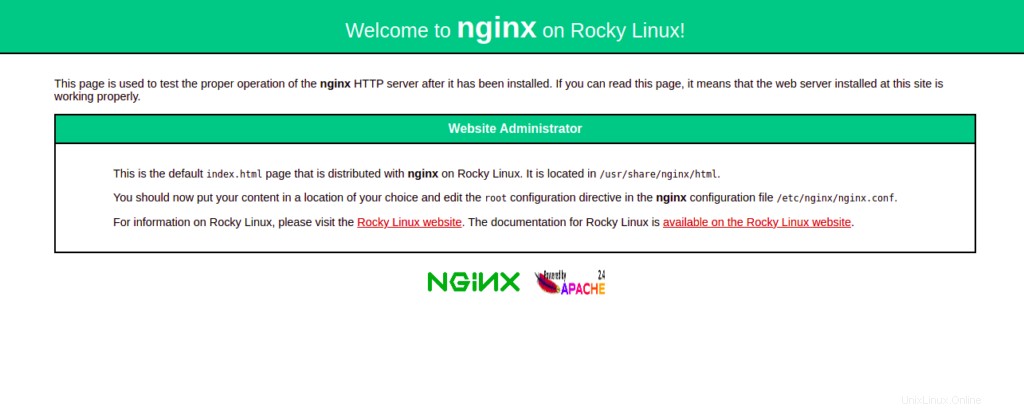
Fase 3 – Installa il server di database MariaDB su Rocky Linux 8
Successivamente, dovrai installare il server di database MariaDB o MySQL sul tuo sistema. Consiglierei di installare il server MariaDB per via dei suoi numerosi miglioramenti, come motori di archiviazione ad alte prestazioni e compatibilità con le versioni precedenti con MySQL.
Eseguire il comando seguente per installare il server MariaDB:
dnf install mariadb-server -y
Dopo aver installato MariaDB, avvia il servizio MariaDB e abilitalo all'avvio al riavvio del sistema:
systemctl start mariadb systemctl enable mariadb
Eseguire il comando seguente per verificare che il demone MariaDB sia in esecuzione:
systemctl status mariadb
Successivamente, consiglierei di eseguire lo script mysql_secure_installation per proteggere l'installazione di MariaDB.
Puoi eseguirlo usando il seguente comando:
mysql_secure_installation
Ti verrà quindi chiesto se impostare una password di root MariaDB, rimuovere utenti anonimi, impedire l'accesso come root e rimuovere il database di test come mostrato di seguito:
Enter current password for root (enter for none): Set root password? [Y/n] Y New password: Re-enter new password: Remove anonymous users? [Y/n] Y Disallow root login remotely? [Y/n] Y Remove test database and access to it? [Y/n] Y Reload privilege tables now? [Y/n] Y
Fase 4 – Installa PHP su Rocky Linux 8
Successivamente, dovrai installare PHP sul tuo sistema. Per impostazione predefinita, il repository Rocky Linux AppStream fornisce più versioni di PHP.
Puoi controllare tutte le versioni PHP disponibili usando il seguente comando:
dnf module list php
Dovresti vedere il seguente output:
Last metadata expiration check: 0:03:46 ago on Wednesday 04 August 2021 06:48:28 AM UTC. Rocky Linux 8 - AppStream Name Stream Profiles Summary php 7.2 [d] common [d], devel, minimal PHP scripting language php 7.3 common [d], devel, minimal PHP scripting language php 7.4 common [d], devel, minimal PHP scripting language
La versione predefinita di PHP è impostata su PHP 7.2. Se desideri installare l'ultima versione di PHP 7.4, dovrai reimpostare gli steam di PHP predefiniti.
Esegui il comando seguente per ripristinare il PHP predefinito:
dnf module reset php
Quindi, abilita la versione PHP 7.4 usando il seguente comando:
dnf module enable php:7.4
Quindi, installa PHP 7.4 con altre estensioni usando il seguente comando:
dnf install php php-fpm php-cli php-curl php-zip php-mysqli -y
Una volta installato PHP, verifica la versione installata di PHP con il seguente comando:
php -v
Dovresti vedere il seguente comando:
PHP 7.4.6 (cli) (built: May 12 2020 08:09:15) ( NTS )
Copyright (c) The PHP Group
Zend Engine v3.4.0, Copyright (c) Zend Technologies
with Zend OPcache v7.4.6, Copyright (c), by Zend Technologies
nano /etc/php-fpm.d/www.conf
Modifica le seguenti righe:
user = nginx Group = nginx
Salva e chiudi il file quando hai finito.
Un altro modo per testare la versione PHP è creare un file info.php nella directory principale web di Nginx e accedervi tramite il browser web.
Innanzitutto, crea un file info.php:
nano /usr/share/nginx/html/info.php
Aggiungi le seguenti righe:
<?php phpinfo(); ?>
Salva e chiudi il file, quindi riavvia il servizio Nginx e PHP-FPM per applicare le modifiche:
systemctl restart nginx php-fpm
Ora apri il tuo browser web e accedi alla pagina info.php utilizzando l'URL http://your-server-ip/info.php. Dovresti vedere la versione PHP nella schermata seguente:
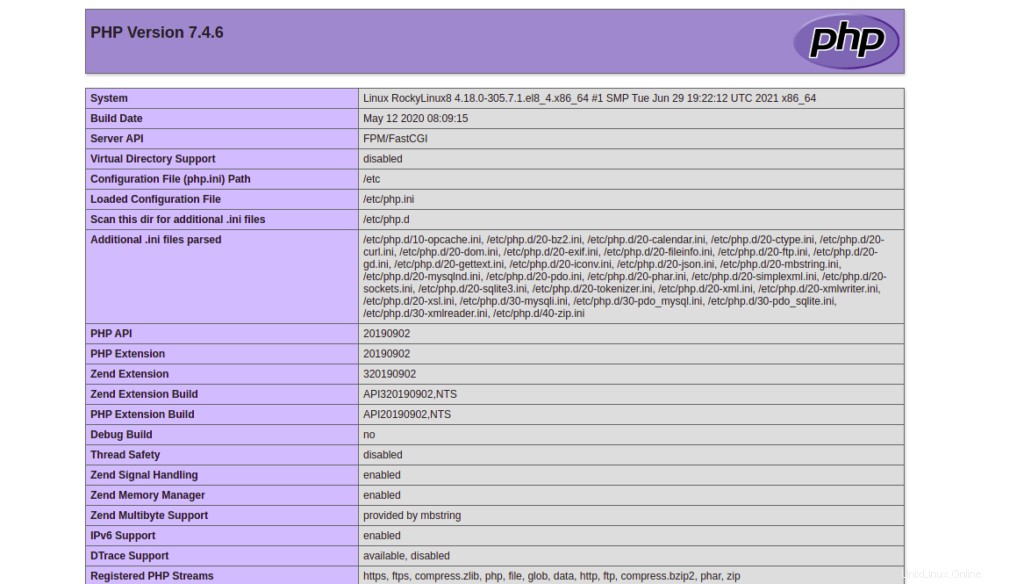
Conclusione
Nella guida sopra, abbiamo imparato come installare lo stack LEMP su Rocky Linux 8. Ora puoi iniziare a installare lo stack LEMP su Rocky Linux 8 e ospitare il tuo primo sito Web; inizia a utilizzare l'hosting VPS da Atlantic.Net!